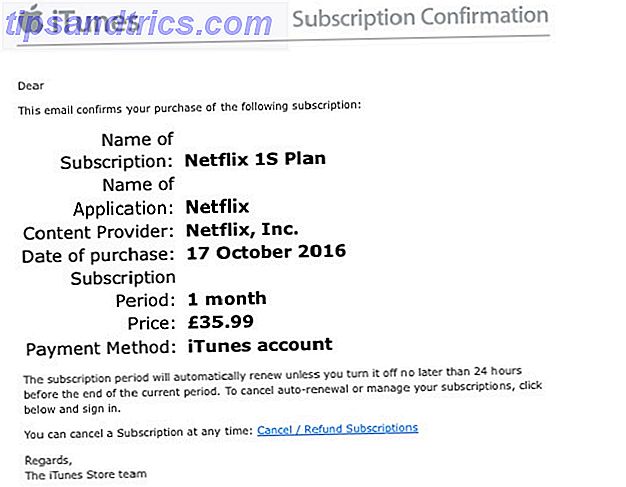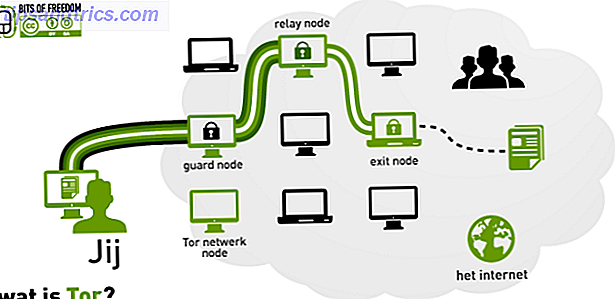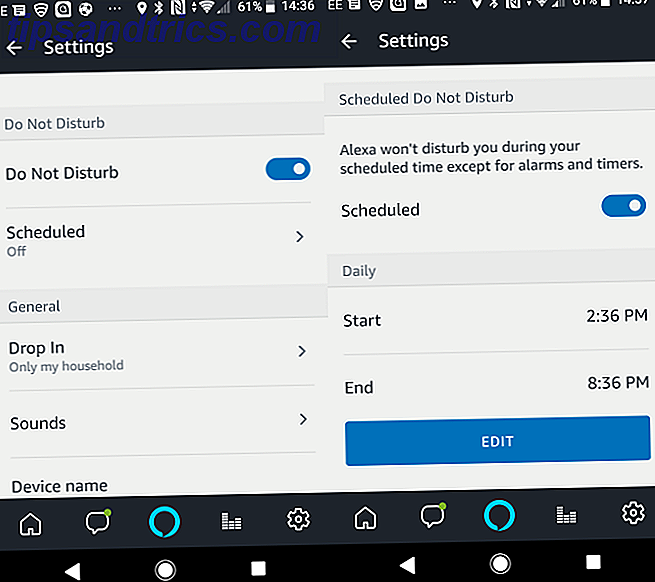Vermuten Sie, dass jemand Ihren Mac benutzt hat, wenn Sie nicht in der Nähe sind, obwohl Sie es ihnen verboten haben? Finden Sie heraus, ohne eine spezielle Software zu benötigen.
Sie könnten natürlich Ihren Mac physisch für Fingerabdrücke verstauben, aber wenn Ihnen dafür die Ausrüstung fehlt, machen Sie sich keine Sorgen: Es gibt digitale Werkzeuge, die Sie für diese Detektivarbeit verwenden können. Sie werden erstaunt sein, was Sie herausfinden können, indem Sie Protokolle überprüfen und sich kürzlich geöffnete Dokumente und Anwendungen ansehen.
Ryan hat Ihnen kürzlich gezeigt, wie Sie überprüfen können, ob jemand Ihren PC benutzt. Hat jemand Ihren PC benutzt? 3 Möglichkeiten zu überprüfen Hat jemand Ihren PC benutzt? 3 Möglichkeiten zum Überprüfen Die Tastatur ist verlegt. Ihr Monitor ist in einem ungleichen Winkel geneigt. Sie wissen, dass jemand Ihren Computer benutzt hat, aber Sie haben keine Beweise, um den Schuldigen festzunageln. Oder tust du? The ... Read More, aber es hat nicht lange gedauert, bis Sie alle gefragt haben, ob Sie dasselbe auf dem Mac machen wollen. So können Sie feststellen, ob jemand Ihren OS X-Computer verwendet hat.
Schritt 1: Überprüfen Sie die Protokolle
Dein Mac protokolliert viele Dinge. Besessen. Öffnen Sie die Konsole, wenn Sie mir nicht glauben - diese App bietet Ihnen eine einfache Möglichkeit, eine Vielzahl von Protokollen zu erkunden. Sie finden es unter Dienstprogramme, das sich im Ordner Programme Ihres Mac befindet. Öffne es zum ersten Mal und du wirst meistens Kauderwelsch sehen:
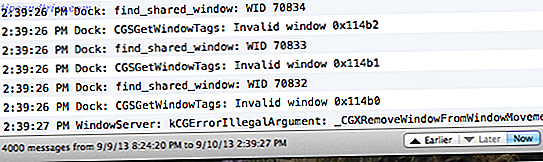
Es ist fast eine Aufzeichnung von allem, was jemals auf Ihrem Computer passiert ist, und es kann völlig überwältigend sein.
Also, wie hilft dir das? Wenn Sie es auf nur relevante Informationspunkte eingrenzen können, eine Menge. Vielleicht ist es am hilfreichsten, eine Liste jedes Mal zu sehen, wenn Ihr Computer aufwacht, und das ist einfach. Geben Sie "Weckgrund:" in die Suchleiste ein und Sie werden sehen, wann das passiert ist:

Klicken Sie auf den "früher" -Button unten, um weiter und weiter in die Zeit zu gehen. Sie wissen, dass etwas fischig sein könnte, wenn Ihr Computer einige Zeit aufwachte, während Sie außer Haus waren.
Es gibt einen schnelleren Weg, dies zu tun, wenn Sie mit dem Terminal vertraut sind: syslog |grep -i "Wake reason" Sie einfach syslog |grep -i "Wake reason" und Sie sehen eine längere Liste:

Zu wissen, wann Ihr Computer aufwacht, ist vielleicht nicht genug - Katzen, die Tastaturtasten drücken, können genug sein, um dies zu veranlassen. Aber wenn Sie ein MacBook benutzen, wissen Sie genau, wann jemand es geöffnet hat, um Ihren Computer zu benutzen, und das ist hilfreich.
Dadurch wissen Sie nicht, wer Ihren Computer benutzt oder was er getan hat. Aber es ist ein guter Anfang.
Schritt 2: Überprüfen Sie die letzten Artikel
Ihr Mac verfolgt kürzlich geöffnete Anwendungen und Dokumente. Dies dient hauptsächlich dazu, Ihnen den schnellen Zugriff zu erleichtern, aber es ist auch sehr nützlich, wenn Sie vermuten, dass jemand anderes Ihren Computer benutzt. Schließlich werden sie wahrscheinlich an anderen Anwendungen und Dokumenten interessiert sein als Sie.
Sehen Sie sich eine Liste aller aktuellen Anwendungen und Dokumente an, indem Sie oben rechts auf das Apple-Logo klicken und dann auf "Letzte Einträge" zeigen. Sie sehen eine Liste:

Halten Sie die Befehlstaste gedrückt, und klicken Sie auf, um diese Dateien im Finder anzuzeigen. So erhalten Sie Zugriff auf Informationen wie beim letzten Öffnen.
Apropos: Eine neuere Version von OS X bietet ähnliche Funktionen wie im Finder. Sie sehen kürzlich geöffnete Dokumente, Bilder, Filme und mehr in Kategorien auf der All My Files- Verknüpfung:

Wenn Sie hier etwas finden, wissen Sie, dass Sie sich nicht kürzlich angesehen haben, herzlichen Glückwunsch: Sie haben noch einen Beweis dafür, dass jemand anders Ihren Mac benutzt, während Sie nicht da sind.
Es gibt natürlich noch weitere "Aktuelle" Dinge zu prüfen, die über das hinausgehen, was Ihr Mac alleine aufzeichnet. Ihr Webbrowser enthält beispielsweise einen detaillierten Webverlauf. Anwendungen wie Microsoft Word und InDesign haben ihre eigene Liste kürzlich geöffneter Dokumente. Überprüfen Sie diese und andere Dinge, wenn Sie weitere Beweise sammeln möchten.
Bonus Schritt 1: Snooping-Software installieren
Wenn Ihnen dies nicht genug sagt und Sie vermuten, dass die nicht autorisierte Nutzung fortschreitet, könnten Sie eine Snooping-Software installieren, um herauszufinden, was vor sich geht. Mit Prey können Sie die Computernutzung überwachen. Verwenden Sie Prey und verlieren Sie nie wieder Ihren Laptop oder Telefon [plattformübergreifend] Verwenden Sie Prey und verlieren Sie nie Ihren Laptop oder Telefon [Cross-Platform] Hier ist die Sache mit mobilen und tragbaren Geräten: Da sind sie nicht an etwas gebunden, ist es fast zu leicht, sie zu verlieren oder, schlimmer noch, sie direkt vor der Nase gestohlen zu haben. Ich meine, wenn Sie ... Lesen Sie mehr von jedem anderen Gerät mit dem Internet verbunden. Sie können Screenshots machen, um genau zu sehen, was mit Ihrem Mac passiert, während Sie weg sind. Verdammt, du könntest es sogar benutzen, um ein Bild von deinem Moocher mit der eingebauten Webcam zu machen.
Alternativ können Sie einfach Chicken des VNC verwenden. Einrichten und Verwenden des Hähnchens des VNC für den Fernzugriff [Mac] Einrichten und Verwenden des Hähnchens des VNC für den Fernzugriff [Mac] Wenn Sie jemals eine Fernbedienung benötigen Zugang für einen Computer, Sie haben wahrscheinlich erkannt, dass einige Lösungen weit überlegen sind als andere. Selbst wenn es um VNC-Clients (Virtual Network Computing) geht, gibt es ein ... Read More oder eine Remote-Software, um zu sehen, was auf Ihrem Computer passiert, während Sie unterwegs sind.
Bonus Schritt 2: Töte es mit Passwörtern
Aber es gibt eine noch einfachere Lösung: Sperren Sie Ihren Mac mit einem Passwort. Wenn Sie nicht wollen, dass Menschen Ihren Computer hinter Ihrem Rücken benutzen, ist dies das effektivste Mittel dafür.
Wenn Sie dies jedoch nicht tun möchten, sollten Sie sich mit den ersten beiden Schritten ziemlich genau vorstellen, wer Ihren Mac verwendet. Zwischen den Logs und den letzten Apps sollte ein anständiger Detektiv die meisten Hauptverdächtigen ausschließen können. Der Rest liegt natürlich bei Ihnen - es sei denn, Sie benutzen Prey, um ein Bild des Täters zu machen.
Ich möchte wissen, welche Werkzeuge für diesen Job am nützlichsten sind und welche für Sie gearbeitet haben. Teile deine Kampfgeschichten in den Kommentaren unten.
Bildnachweis: Willow und der Mac Via Flickr